使用「邊界補面」從邊的封閉邊界建立平面或 3D 表面。將相切 (G1) 或接觸 (G0) 的條件套用至每條邊,並先預覽結果,然後再建立修補。選取第一個封閉迴路後,可以開始選取第二個迴路。
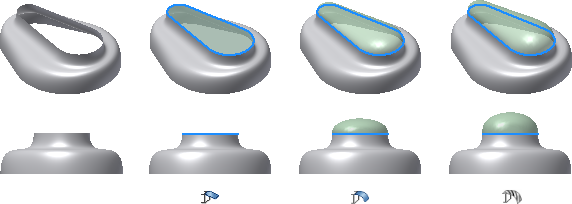
邊鏈中的選取必須是相切的連續。
註: 主要用於匯入的表面資料。為取得最佳結果,請避免使用邊界補面建立其他特徵,例如雕塑、薄殼及加厚/偏移。
- 在功能區上,按一下「建構」頁籤
 「曲面」面板
「曲面」面板  「邊界補面」。
「邊界補面」。 - 選取定義封閉迴路的相切連續的邊鏈。
若要退回邊鏈中的上次選取,請按一下右鍵,然後選取「退回上次選取」。重複執行該作業 (如果需要),以移除其他邊。若要從清單中移除某個項目,請選取該項目並按下 Delete。
- 按一下「條件」下的箭頭,以選取每個邊或一組所選邊的邊界條件。依預設,邊為 G0。 註: 由於連續邊必須具有相同的邊條件,因此所有與前面的邊相切或連續的所選表面邊都被合併並被列示為單一邊。
 接觸 (G0)
接觸 (G0)  相切 (G1)
相切 (G1)  平滑 (G2)
平滑 (G2)
- 隨意選取另一個封閉迴路。
- 按一下「確定」以建立邊界補面特徵。
註: 區域選取僅適用於平面修補。對於非平面區域,選取第一個迴路,使用「選取其他」以在可選的幾何圖形之間循環,然後點選。